Oleh Sukanya K M
ganti ip windows 10:- Alamat IP sistem Anda menentukan keunikan PC Anda. Setiap sistem dilengkapi dengan alamat IP yang dengannya lokasi sistem dapat dengan mudah dilacak. Tetapi sebagian besar waktu, Anda akan merasa perlu untuk mengubah alamat IP sistem Anda. Katakanlah, Anda mencoba mengunduh video di kampus atau kantor Anda. Organisasi akan memblokir situs tertentu untuk beberapa alamat IP yang terdaftar untuk akses internet. Anda mungkin akan segera mengunduh video dan jika alamat IP yang menghalangi Anda untuk melakukannya, datang saja. Yang perlu Anda lakukan adalah mengikuti beberapa tugas sederhana dan mengubahnya menjadi tugas yang memiliki akses untuk semua situs. Percayalah, ini akan menjadi sangat menyenangkan dan Anda akan menyukainya.
Alamat IP adalah alamat numerik 32 bit yang akan muncul sebagai empat angka yang dipisahkan oleh titik pada PC Anda. Beberapa kebijakan IP mungkin meminta Anda untuk mengubah alamat IP, bahkan untuk tujuan keamanan.
Direkomendasikan: Cara melihat alamat DNS di Windows 10
LANGKAH-LANGKAH MENGUBAH ALAMAT IP DI WINDOWS 10
LANGKAH 1
- Untuk memulainya, di kanan bawah desktop Anda, Anda akan menemukan ikon internet di bilah tugas. Klik kanan di atasnya. Pilih opsi Buka Jaringan dan pusat berbagi dengan hanya mengklik di dalamnya.

LANGKAH 2
- Jendela akan dibuka di Control Panel. Sekarang, di panel kanan, Anda akan menemukan opsi bernama Lihat jaringan aktif Anda. Di bawahnya, Anda mengisi temukan Koneksi opsi yang menentukan jaringan yang saat ini Anda sambungkan. Klik di atasnya.

LANGKAH 3
- Jendela berjudul status Wi-fi/Wireless Network Connection akan terbuka. Di bawah itu, Anda akan menemukan opsi Properti. Klik di atasnya.
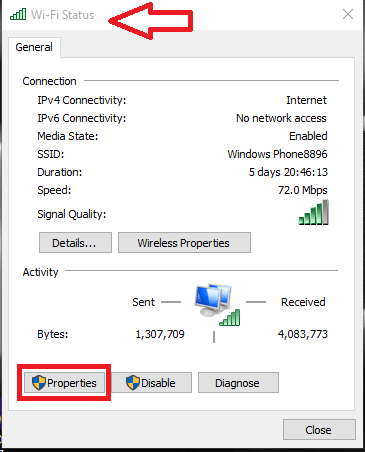
LANGKAH 4
- Jendela properti Wi-fi terbuka seperti yang ditunjukkan pada tangkapan layar yang diberikan di bawah ini. Tandai pada kotak yang muncul di sebelah kiri opsi Protokol Internet Versi 4 (TCP/IPv4). Ini memberi tahu protokol yang digunakan internet Anda untuk transmisi data dalam jaringan. Sekarang pilih opsi Properti di bawahnya.
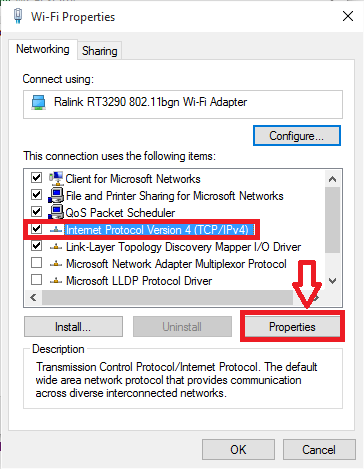
LANGKAH 5
- Opsi defaultnya adalah Dapatkan alamat IP secara otomatis. Untuk menyelesaikan tugas yang dimaksud, Anda harus memilih opsi Gunakan alamat IP berikut. Isi rincian yang diperlukan seperti alamat IP, subnet mask dan gateway default di kotak teks yang disediakan. Klik tombol OK setelah Anda selesai dengan ini.
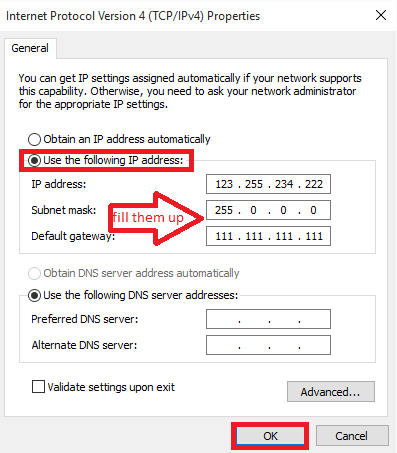
Itu dia. Semoga ini bermanfaat bagi Anda. Cobalah!

